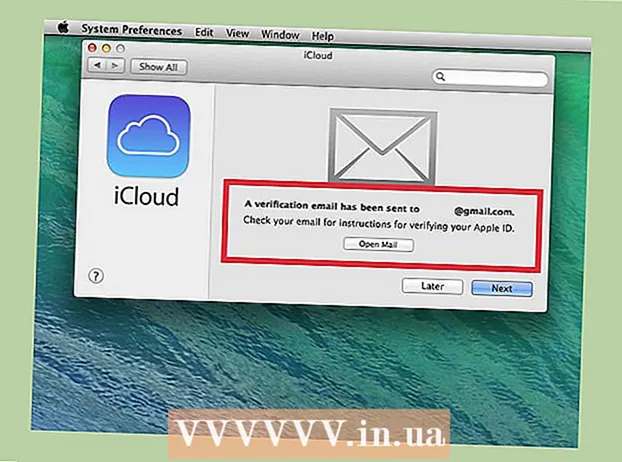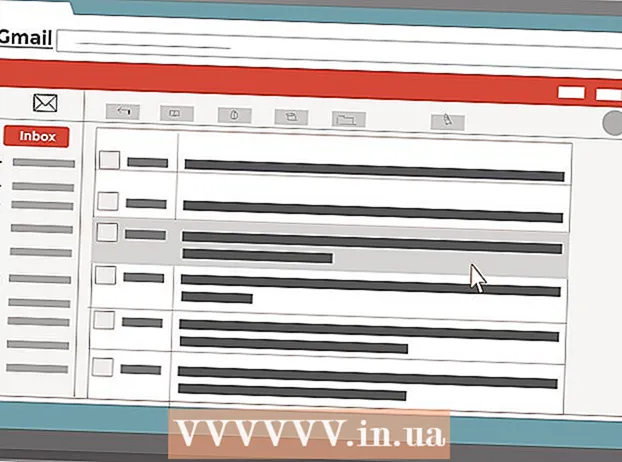Autor:
Monica Porter
Data Utworzenia:
21 Marsz 2021
Data Aktualizacji:
27 Czerwiec 2024

Zawartość
Pliki obrazów ISO (pliki z rozszerzeniem „.iso”) to pliki obrazów dysków używane do rekonstrukcji danych na dyskach optycznych, takich jak CD. Plik ISO dysku optycznego zawiera informacje zapisane na dysku. Plik można zatem wykorzystać do wykonania dokładnej kopii dysku optycznego, nawet jeśli użytkownik nie ma rzeczywistej kopii dysku optycznego. Ogólnie rzecz biorąc, nie musisz otwierać pliku ISO i przeglądać jego zawartości, ponieważ można je nagrać na dysk bez konieczności robienia tego. Jednak wiedza o tym, jak otworzyć plik ISO, może pomóc w rozwiązaniu problemów związanych z obrazem dysku lub znalezieniu określonych danych w obrazie.
Kroki
Pobierz i zainstaluj program do archiwizacji. Domyślnie większość systemów operacyjnych nie ma funkcji obsługi plików ISO. Do otwarcia obrazu ISO potrzebny jest program do archiwizacji (znany również jako program do kompresji). Najpopularniejszym oprogramowaniem jest shareware na licencji WinRAR.
- Zacznij od pobrania WinRAR na swój komputer. Oprogramowanie można znaleźć w wielu witrynach w Internecie, w tym na stronie głównej www.win-rar.com.

- Kliknij dwukrotnie ikonę instalacji WinRAR, aby rozpocząć instalację. Podczas instalacji zostanie wyświetlone okno dialogowe zatytułowane „Skojarz WinRAR z”. Zaznacz pole „ISO”, aby komputer automatycznie skojarzył plik ISO z WinRAR.

- Zacznij od pobrania WinRAR na swój komputer. Oprogramowanie można znaleźć w wielu witrynach w Internecie, w tym na stronie głównej www.win-rar.com.

Znajdź plik ISO na swoim komputerze. Przejdź w okienku przeglądarki do folderu zawierającego obraz ISO. Plik zawiera teraz obraz WinRAR składający się z 3 nakładających się książek, ponieważ plik jest już połączony z WinRAR.
Otwórz plik ISO. Kliknij dwukrotnie ikonę pliku, aby go otworzyć. WinRAR wyświetli zawartość pliku ISO w nowym folderze. Zwróć uwagę, że zmiana zawartości może spowodować unieważnienie pliku ISO, jeśli zostanie nagrany na płytę CD. Jeśli chcesz otworzyć coś w obrazie, wykonaj kopię zamiast wychodzić poza obraz.

Po zakończeniu zamknij okno. Po obejrzeniu zawartości obrazu zamknij okno. Nie musisz oddzielnie zamykać programu WinRAR; Program jest aktywowany tylko wtedy, gdy jest używany. Reklama
Rada
- Zwróć uwagę, że zamontowanie obrazu ISO (nagranie na dysk optyczny) wymaga innego oprogramowania. Po włożeniu obrazu do dysku można przeglądać zawartość danych, ale nie można ich edytować.
- Obecnie dostępnych jest wiele programów do archiwizacji, które specjalizują się w tej funkcji, niektóre są specjalnie zaprojektowane do przetwarzania obrazów dysków. Kroki wykonywane w każdym programie są często podobne; Niektóre wymagają nawigowania po pliku ISO za pomocą „wirtualnego napędu optycznego” w celu odczytania zawartości.
Czego potrzebujesz
- Komputer
- Oprogramowanie WinRAR
- Plik ISO